2021 Peugeot 308 bluetooth
[x] Cancel search: bluetoothPage 208 of 244
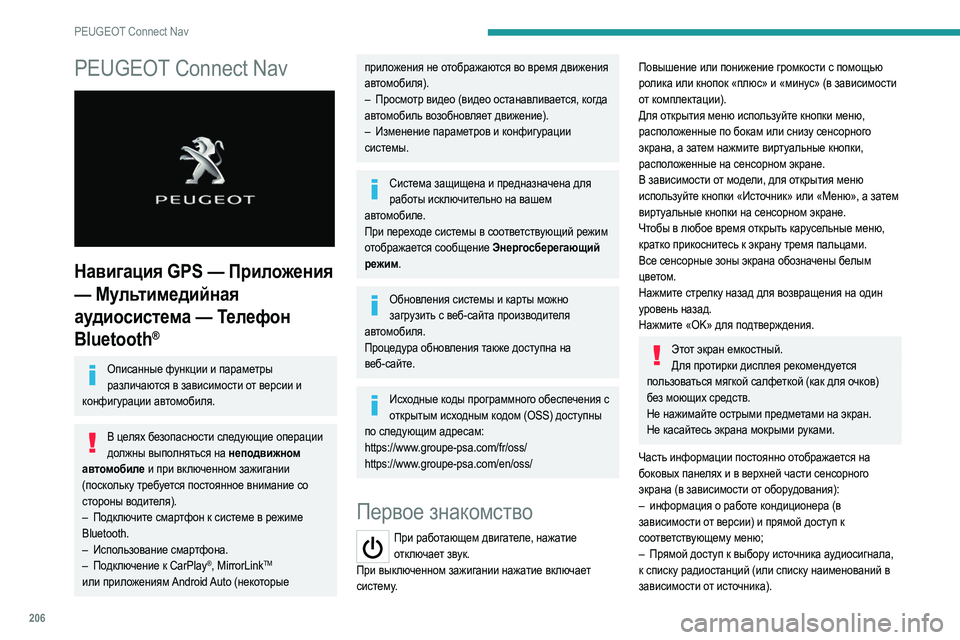
206
PEUGEOT Connect Nav
PEUGEOT Connect Nav
Навигация GPS — Приложения
— Мультимедийная
аудиосистема — Телефон
Bluetooth
®
Описанные функции и параметры различаются в зависимости от версии и
конфигурации автомобиля.
В целях безопасности следующие операции должны выполняться на неподвижном
автомобиле и при включенном зажигании
(поскольку требуется постоянное внимание со
стороны водителя).
–
По
дключите смартфон к системе в режиме
Bluetooth.
–
Исп
ользование смартфона.
–
По
дключение к CarPlay
®, MirrorLinkTM
или приложениям Android Auto (некоторые
приложения не отображаются во время движения
автомобиля).
–
Просм
отр видео (видео останавливается, когда
автомобиль возобновляет движение).
–
Изм
енение параметров и конфигурации
системы.
Система защищена и предназначена для работы исключительно на вашем
автомобиле.
При переходе системы в соответствующий режим
отображается сообщение Энергосберегающий
режим.
Обновления системы и карты можно загрузить с веб-сайта производителя
автомобиля.
Процедура обновления также доступна на
веб-сайте.
Исходные коды программного обеспечения с открытым исходным кодом (OSS) доступны
по следующим адресам:
https://www.groupe-psa.com/fr/oss/
https://www.groupe-psa.com/en/oss/
Первое знакомство
При работающем двигателе, нажатие отключает звук.
При выключенном зажигании нажатие включает
систему.
Повышение или понижение громкости с помощью
ролика или кнопок «плюс» и «минус» (в зависимости
от комплектации).
Для открытия меню используйте кнопки меню,
расположенные по бокам или снизу сенсорного
экрана, а затем нажмите виртуальные кнопки,
расположенные на сенсорном экране.
В зависимости от модели, для открытия меню
используйте кнопки «Источник» или «Меню», а затем
виртуальные кнопки на сенсорном экране.
Чтобы в любое время открыть карусельные меню,
кратко прикоснитесь к экрану тремя пальцами.
Все сенсорные зоны экрана обозначены белым
цветом.
Нажмите стрелку назад для возвращения на один
уровень назад.
Нажмите «OK» для подтверждения.
Этот экран емкостный. Для протирки дисплея рекомендуется
пользоваться мягкой салфеткой (как для очков)
без моющих средств.
Не нажимайте острыми предметами на экран.
Не касайтесь экрана мокрыми руками.
Часть информации постоянно отображается на
боковых панелях и в верхней части сенсорного
экрана (в зависимости от оборудования):
–
информ
ация о работе кондиционера (в
зависимости от версии) и прямой доступ к
соответствующему меню;
–
Пр
ямой доступ к выбору источника аудиосигнала,
к списку радиостанций (или списку наименований в
зависимости от источника).
Page 209 of 244
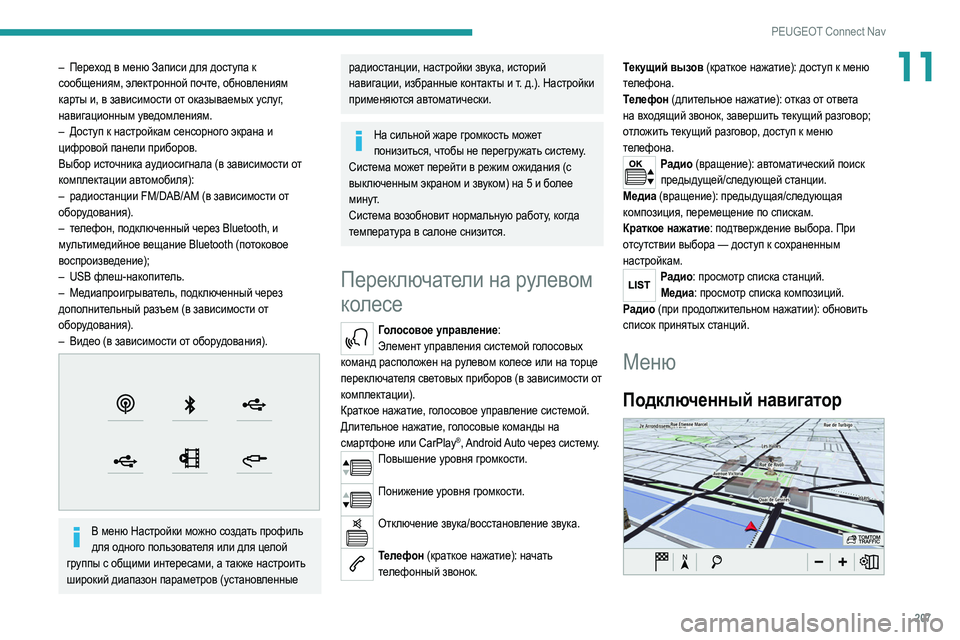
207
PEUGEOT Connect Nav
11– Переход в меню Записи для доступа к
сообщениям, электронной почте, обновлениям
карты и, в зависимости от оказываемых услуг,
навигационным уведомлениям.
–
Д
оступ к настройкам сенсорного экрана и
цифровой панели приборов.
Выбор источника аудиосигнала (в зависимости от
комплектации автомобиля):
–
радиост
анции FM/DAB/AM (в зависимости от
оборудования).
–
т
елефон, подключенный через Bluetooth, и
мультимедийное вещание Bluetooth (потоковое
воспроизведение);
–
USB ф
леш-накопитель.
–
М
едиапроигрыватель, подключенный через
дополнительный разъем (в зависимости от
оборудования).
–
Видео (в зависим
ости от оборудования).
В меню Настройки можно создать профиль для одного пользователя или для целой
группы с общими интересами, а также настроить
широкий диапазон параметров (установленные
радиостанции, настройки звука, историй
навигации, избранные контакты и т. д.). Настройки
применяются автоматически.
На сильной жаре громкость может понизиться, чтобы не перегружать систему.
Система может перейти в режим ожидания (с
выключенным экраном и звуком) на 5 и более
минут.
Система возобновит нормальную работу, когда
температура в салоне снизится.
Переключатели на рулевом
колесе
Голосовое управление: Элемент управления системой голосовых
команд расположен на рулевом колесе или на торце
переключателя световых приборов (в зависимости от
комплектации).
Краткое нажатие, голосовое управление системой.
Длительное нажатие, голосовые команды на
смартфоне или CarPlay
®, Android Auto через систему.Повышение уровня громкости.
Понижение уровня громкости.
Отключение звука/восстановление звука.
Телефон (краткое нажатие): начать
телефонный звонок. Текущий вызов (краткое нажатие): доступ к меню
телефона.
Телефон (длительное нажатие): отказ от ответа
на входящий звонок, завершить текущий разговор;
отложить текущий разговор, доступ к меню
телефона.
Радио (вращение): автоматический поиск
предыдущей/следующей станции.
Медиа (вращение): предыдущая/следующая
композиция, перемещение по спискам.
Краткое нажатие: подтверждение выбора. При
отсутствии выбора — доступ к сохраненным
настройкам.
Радио: просмотр списка станций. Медиа: просмотр списка композиций.
Радио (при продолжительном нажатии): обновить
список принятых станций.
Меню
Подключенный навигатор
Page 210 of 244
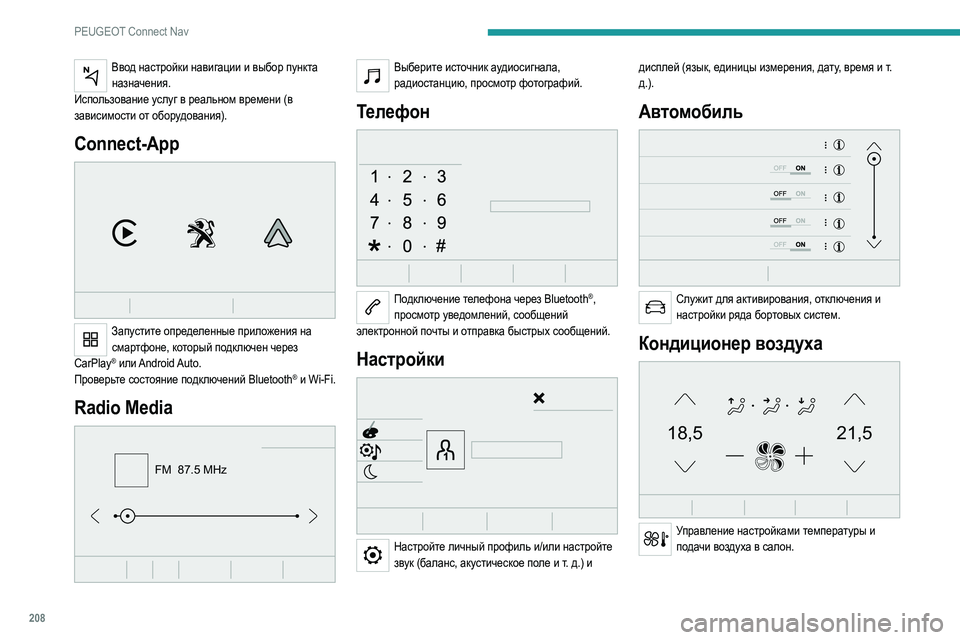
208
PEUGEOT Connect Nav
Ввод настройки навигации и выбор пункта назначения.
Использование услуг в реальном времени (в
зависимости от оборудования).
Connect-App
Запустите определенные приложения на смартфоне, который подключен через
CarPlay
® или Android Auto.
Проверьте состояние подключений Bluetooth® и Wi-Fi.
Radio Media
FM 87.5 MHz
Выберите источник аудиосигнала, радиостанцию, просмотр фотографий.
Телефон
Подключение телефона через Bluetooth®,
просмотр уведомлений, сообщений
электронной почты и отправка быстрых сообщений.
Настройки
Настройте личный профиль и/или настройте звук (баланс, акустическое поле и т. д.) и дисплей (язык, единицы измерения, дату, время и т.
д.).
Автомобиль
Служит для активирования, отключения и
настройки ряда бортовых систем.
Кондиционер воздуха
21,518,5
Управление настройками температуры и подачи воздуха в салон.
Page 213 of 244
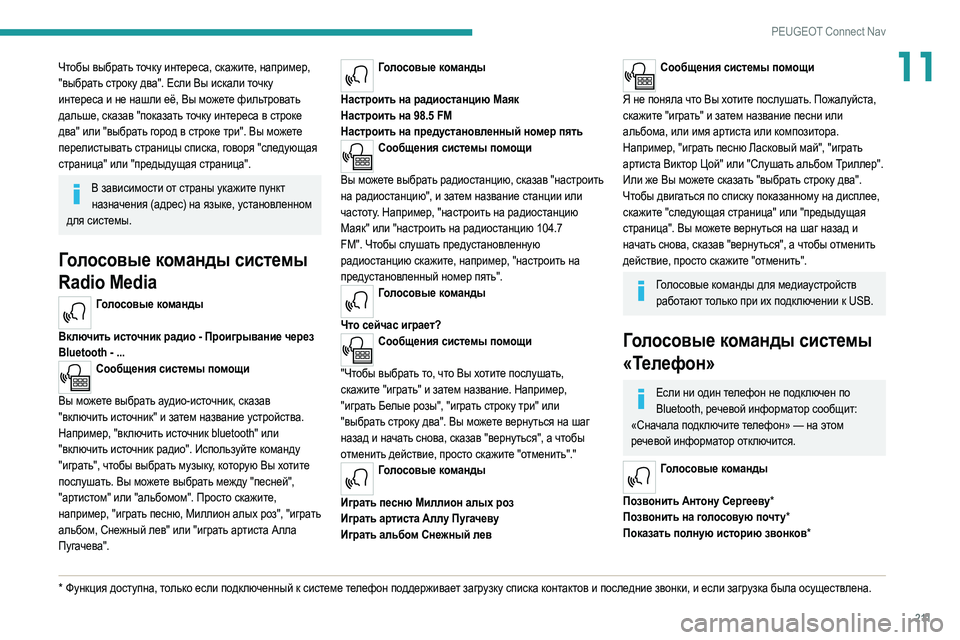
2 11
PEUGEOT Connect Nav
11Чтобы выбрать точку интереса, скажите, например,
"выбрать строку два". Если Вы искали точку
интереса и не нашли её, Вы можете фильтровать
дальше, сказав "показать точку интереса в строке
два" или "выбрать город в строке три". Вы можете
перелистывать страницы списка, говоря "следующая
страница" или "предыдущая страница".
В зависимости от страны укажите пункт назначения (адрес) на языке, установленном
для системы.
Голосовые команды системы
Radio Media
Голосовые команды
Включить источник радио - Проигрывание через
Bluetooth - ...
Сообщения системы помощи
Вы можете выбрать аудио-источник, сказав
"вк
лючить источник" и затем название устройства.
Например, "включить источник bluetooth" или
"включить источник радио". Используйте команду
"играть", чтобы выбрать музыку, которую Вы хотите
послушать. Вы можете выбрать между "песней",
"артистом" или "альбомом". Просто скажите,
например, "играть песню, Миллион алых роз", "играть
альбом, Снежный лев" или "играть артиста Алла
Пугачева".
* Функция доступна, только если подключенный к системе телефон поддерживает загрузку списка контактов и последние звонки, и если загрузка была осуществлена.
Голосовые команды
Настроить на радиостанцию Маяк
Настроить на 98.5 FM
Настроить на пред
установленный номер пять
Сообщения системы помощи
Вы можете выбрать радиостанцию, сказав "настроить
на радиост
анцию", и затем название станции или
частоту. Например, "настроить на радиостанцию
Маяк" или "настроить на радиостанцию 104.7
FM". Чтобы слушать предустановленную
радиостанцию скажите, например, "настроить на
предустановленный номер пять".
Голосовые команды
Что сейчас играет?
Сообщения системы помощи
"Чтобы выбрать то, что Вы хотите послушать,
ск
ажите "играть" и затем название. Например,
"играть Белые розы", "играть строку три" или
"выбрать строку два". Вы можете вернуться на шаг
назад и начать снова, сказав "вернуться", а чтобы
отменить действие, просто скажите "отменить"."
Голосовые команды
Играть песню Миллион алых роз
Иг
рать артиста Аллу Пугачеву
Играть альбом Снежный лев
Сообщения системы помощи
Я не поняла что Вы хотите послушать. Пожалуйста,
ск
ажите "играть" и затем название песни или
альбома, или имя артиста или композитора.
Например, "играть песню Ласковый май", "играть
артиста Виктор Цой" или "Слушать альбом Триллер".
Или же Вы можете сказать "выбрать строку два".
Чтобы двигаться по списку показанному на дисплее,
скажите "следующая страница" или "предыдущая
страница". Вы можете вернуться на шаг назад и
начать снова, сказав "вернуться", а чтобы отменить
действие, просто скажите "отменить".
Голосовые команды для медиаустройств работают только при их подключении к USB.
Голосовые команды системы
«Телефон»
Если ни один телефон не подключен по Bluetooth, речевой информатор сообщит:
«Сначала подключите телефон» — на этом
речевой информатор отключится.
Голосовые команды
Позвонить Антону Сергееву*
По
звонить на голосовую почту*
Показать полную историю звонков*
Page 214 of 244
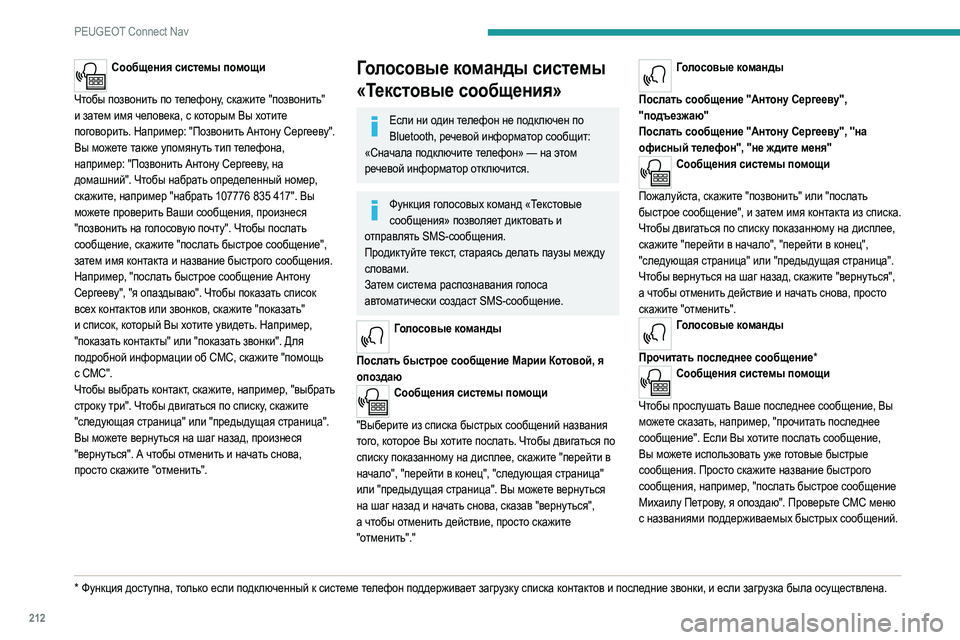
212
PEUGEOT Connect Nav
Сообщения системы помощи
Чтобы позвонить по телефону, скажите "позвонить"
и за
тем имя человека, с которым Вы хотите
поговорить. Например: "Позвонить Антону Сергееву".
Вы можете также упомянуть тип телефона,
например: "Позвонить Антону Сергееву, на
домашний". Чтобы набрать определенный номер,
скажите, например "набрать 107776 835 417". Вы
можете проверить Ваши сообщения, произнеся
"позвонить на голосовую почту". Чтобы послать
сообщение, скажите "послать быстрое сообщение",
затем имя контакта и название быстрого сообщения.
Например, "послать быстрое сообщение Антону
Сергееву", "я опаздываю". Чтобы показать список
всех контактов или звонков, скажите "показать"
и список, который Вы хотите увидеть. Например,
"показать контакты" или "показать звонки". Для
подробной информации об СМС, скажите "помощь
с СМС".
Чтобы выбрать контакт, скажите, например, "выбрать
строку три". Чтобы двигаться по списку, скажите
"следующая страница" или "предыдущая страница".
Вы можете вернуться на шаг назад, произнеся
"вернуться". А чтобы отменить и начать снова,
просто скажите "отменить".
* Функция доступна, только если подключенный к системе телефон поддерживает загрузку списка контактов и последние звонки, и если загрузка была осуществлена.
Голосовые команды системы
«Текстовые сообщения»
Если ни один телефон не подключен по Bluetooth, речевой информатор сообщит:
«Сначала подключите телефон» — на этом
речевой информатор отключится.
Функция голосовых команд «Текстовые сообщения» позволяет диктовать и
отправлять SMS-сообщения.
Продиктуйте текст, стараясь делать паузы между
словами.
Затем система распознавания голоса
автоматически создаст SMS-сообщение.
Голосовые команды
Послать быстрое сообщение Марии Котовой, я
опо
здаю
Сообщения системы помощи
"Выберите из списка быстрых сообщений названия
т
ого, которое Вы хотите послать. Чтобы двигаться по
списку показанному на дисплее, скажите "перейти в
начало", "перейти в конец", "следующая страница"
или "предыдущая страница". Вы можете вернуться
на шаг назад и начать снова, сказав "вернуться",
а чтобы отменить действие, просто скажите
"отменить"."
Голосовые команды
Послать сообщение ''Антону Сергееву'',
''пoд
ъезжаю''
Послать сообщение ''Антону Сергееву'', ''на
офисный телефон'', ''не ждите меня''
Сообщения системы помощи
Пожалуйста, скажите "позвонить" или "послать
быстрое с
ообщение", и затем имя контакта из списка.
Чтобы двигаться по списку показанному на дисплее,
скажите "перейти в начало", "перейти в конец",
"следующая страница" или "предыдущая страница".
Чтобы вернуться на шаг назад, скажите "вернуться",
а чтобы отменить действие и начать снова, просто
скажите "отменить".
Голосовые команды
Прочитать последнее сообщение*
Сообщения системы помощи
Чтобы прослушать Ваше последнее сообщение, Вы
м
ожете сказать, например, "прочитать последнее
сообщение". Если Вы хотите послать сообщение,
Вы можете использовать уже готовые быстрые
сообщения. Просто скажите название быстрого
сообщения, например, "послать быстрое сообщение
Михаилу Петрову, я опоздаю". Проверьте СМС меню
с названиями поддерживаемых быстрых сообщений.
Page 217 of 244

215
PEUGEOT Connect Nav
11В центре экрана появится точка-ориентир с указанием ее координат по Широта и
Долгота .
Выберите тип координат:
DMS
— градусы, минуты, секунды,
DD
— градусы, десятые доли.
Нажмите эту кнопку, чтобы включить навигацию.
Или
Нажмите эту кнопку, чтобы сохранить отображаемый адрес.
ИЛИ
Нажимая эту кнопку, введите значение Широта при помощи виртуальной
клавиатуры.
И
Нажимая эту кнопку, введите значение Долгота при помощи виртуальной
клавиатуры.
TMC (канал дорожных
сообщений)
Доступно в некоторых странах.
Сообщения TMC (канал дорожных сообщений)
основаны на европейском стандарте о передачи
информации о ситуациях на дорогах через систему
RDS на FM-радио. Информация о ситуации на
дорогах передается в режиме реального времени.
Поступающие сообщения TMC отражаются на карте
GPS-навигатора и мгновенно принимаются им к
сведению при расчете маршрута, позволяя избежать
места ДТП, дорожные пробки и закрытые участки
дорог.
Предупреждения «Опасная зона» могут отображаться, а также могут быть скрыты в
зависимости от применимого законодательства и
подписки на соответствующую услугу.
Подключенный навигатор
Доступ к системе
подключенной навигации
В зависимости от версии, варианта исполнения и
подписки на онлайн-услуги и опции.
Подключение к сети через бортовую
систему автомобиля
Если используется решение Peugeot Connect Packs, система автоматически подключается
к Интернету и подключенным службам. Подключение
через смартфон не требуется.
ИЛИ
Подключение к сети самим
пользователем
Для просмотра списка соответствующих смартфонов перейдите на веб-сайт
производителя автомобиля.
Активируйте и настройте раздачу доступа на
смартфоне.
Поскольку процессы и стандарты постоянно изменяются, рекомендуется обновлять
операционную систему смартфона, а также
дату и время на смартфоне и системе, чтобы
обеспечить правильное функционирование
процесса обмена данными между смартфоном и
системой.
Подключение USB
Подключите кабель USB. Подключенный к USB смартфон будет
заряжаться.
Подключение Bluetooth
Активируйте режим Bluetooth на телефоне и убедитесь, что он "виден" (см. раздел
"Connect-App").
Подключение Wi-Fi
Выберите сеть Wi-Fi, обнаруженную системой, а затем подключитесь к ней.
Эта функция доступна, только если активирована в меню «Уведомления» или
Applications.
Нажмите на «Записи».
Выберите Wi-Fi, чтобы включить эту
функцию.
ИЛИ
Нажмите Connect-App, чтобы открыть основную страницу.
Page 220 of 244

218
PEUGEOT Connect Nav
Благодаря синхронизации смартфона пользователи могут просматривать
приложения, которые поддерживают технологию
MirrorLinkCarPlay
®, TM или Android Auto смартфона
на эк
ране автомобиля. Для использования
технологии CarPlay
® необходимо сначала на
смартфоне включить функцию CarPlay®.
Во всех случаях смартфон должен быть
разблокирован для установки связи между
смартфоном и системой.
Поскольку принципы и стандарты постоянно
изменяются, рекомендуется регулярно
обновлять операционную систему смартфона,
а также дату и время на смартфоне и системе.
Контакты для связи
Нажмите Connect-App, чтобы открыть основную страницу.
Нажмите Контакты для связи для доступа к
функциям CarPlay
®, MirrorLinkTM или Android Auto.
Подключение смартфона
CarPlay
®
Подключите кабель USB. Подключенный к USB смартфон будет заряжаться.
Нажмите Телефон, чтобы отобразить интерфейс CarPlay®.
Или
Подключите кабель USB. Подключенный к USB смартфон будет заряжаться.
Нажмите в бортовой системе кнопку Connect-App, чтобы открыть основную
страницу.
Нажмите Контакты для связи для доступа к
функции CarPlay
®.Нажмите CarPlay, чтобы отобразить интерфейс CarPlay®.
При подключении кабеля USB функция CarPlay® отключает режим Bluetooth® в
системе.
Если кабель USB отсоединен и зажигание выключено, а затем снова включено,
система автоматически не переключится в режим
Radio Media; источник должен быть изменен
вручную.
Подключение смартфона с
поддержкой Android Auto
Установите приложение Android Auto на смартфон через Google Play.
Для работы системы Android Auto требуются
совместимые с ней смартфон и приложения.
Подключите кабель USB. Подключенный к USB смартфон будет заряжаться.
Нажмите в бортовой системе кнопку Connect-App, чтобы открыть основную
страницу.
Нажмите Контакты для связи для доступа к
функции Android Auto.
Нажмите Android Auto, чтобы включить приложение в системе.
В ходе установки на экране появятся страницы с пояснением некоторых функций.
Дайте согласие на запуск и завершение соединения.
За пределами окна Android Auto аудиоисточники
можно выбрать с помощью сенсорных кнопок на
верхней панели.
Системные меню остаются доступными в любой
момент при помощи соответствующих кнопок.
В режиме Android Auto функция, отображающая прокручивающиеся меню при
кратковременном нажатии на экран тремя
пальцами, отключена.
Перед тем, как приложения станут доступными, может произойти пауза, в
зависимости от качества сети.
Приложения в автомобиле
Нажмите Connect-App, чтобы открыть основную страницу.
Нажмите
Приложения в автомобиле, чтобы
открыть стартовую страницу приложений.
Интернет-браузер
Нажмите Connect-App, чтобы открыть основную страницу.
Нажмите Контакты для связи для доступа к
функции
Подключаемые приложения.
Page 221 of 244
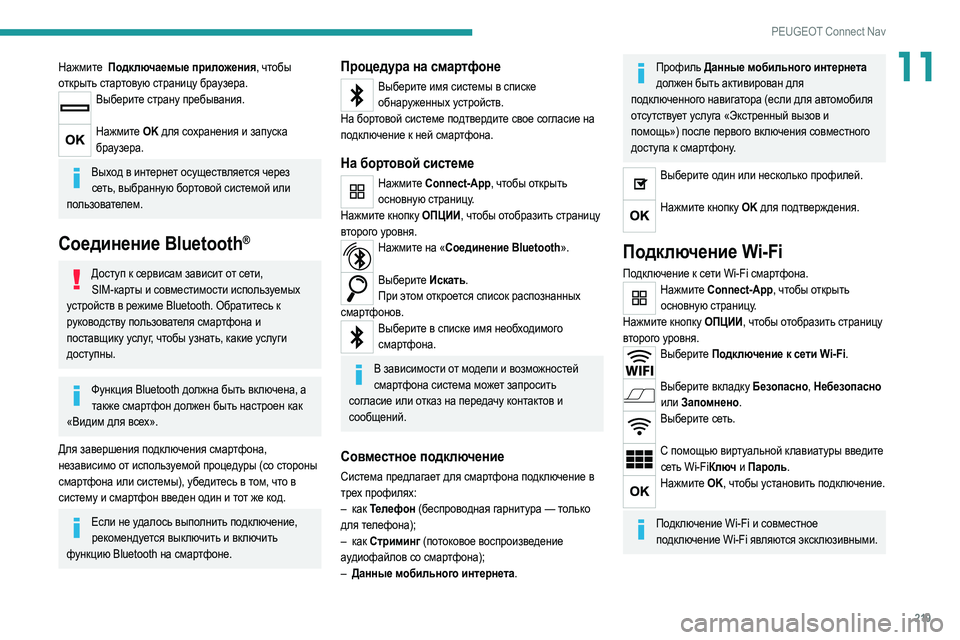
219
PEUGEOT Connect Nav
11Нажмите Подключаемые приложения, чтобы
о ткрыть стартовую страницу браузера.
Выберите страну пребывания.
Нажмите OK для сохранения и запуска
браузера.
Выход в интернет осуществляется через сеть, выбранную бортовой системой или
пользователем.
Соединение Bluetooth®
Доступ к сервисам зависит от сети, SIM-карты и совместимости используемых
устройств в режиме Bluetooth. Обратитесь к
руководству пользователя смартфона и
поставщику услуг, чтобы узнать, какие услуги
доступны.
Функция Bluetooth должна быть включена, а также смартфон должен быть настроен как
«Видим для всех».
Для завершения подключения смартфона,
независимо от используемой процедуры (со стороны
смартфона или системы), убедитесь в том, что в
систему и смартфон введен один и тот же код.
Если не удалось выполнить подключение, рекомендуется выключить и включить
функцию Bluetooth на смартфоне.
Процедура на смартфоне
Выберите имя системы в списке обнаруженных устройств.
На бортовой системе подтвердите свое согласие на
подключение к ней смартфона.
На бортовой системе
Нажмите Connect-App, чтобы открыть основную страницу.
Нажмите кнопку ОПЦИИ, чтобы отобразить страницу
второго уровня.
Нажмите на «Соединение Bluetooth».
Выберите Искать.
При этом откроется список распознанных
смартфонов.
Выберите в списке имя необходимого смартфона.
В зависимости от модели и возможностей смартфона система может запросить
согласие или отказ на передачу контактов и
сообщений.
Совместное подключение
Система предлагает для смартфона подключение в
трех профилях:
–
к
ак Телефон (беспроводная гарнитура — только
для телефона);
–
к
ак Стриминг (потоковое воспроизведение
аудиофайлов со смартфона);
–
Данные м
обильного интернета.
Профиль Данные мобильного интернета
должен быть активирован для
подключенного навигатора (если для автомобиля
отсутствует услуга «Экстренный вызов и
помощь») после первого включения совместного
доступа к смартфону.
Выберите один или несколько профилей.
Нажмите кнопку OK для подтверждения.
Подключение Wi-Fi
Подключение к сети Wi-Fi смартфона.Нажмите Connect-App, чтобы открыть
основную страницу.
Нажмите кнопку ОПЦИИ, чтобы отобразить страницу
второго уровня.
Выберите Подключение к сети Wi-Fi.
Выберите вкладку Безопасно, Небезопасно
или Запомнено.
Выберите сеть.
С помощью виртуальной клавиатуры введите
сеть Wi-FiКлюч и Пароль.
Нажмите OK, чтобы установить подключение.
Подключение Wi-Fi и совместное
подключение Wi-Fi являются эксклюзивными.